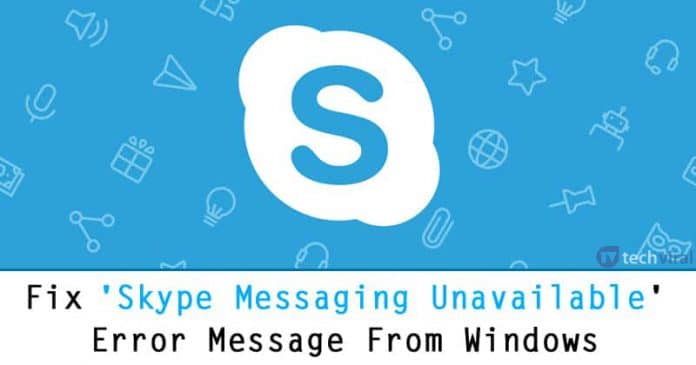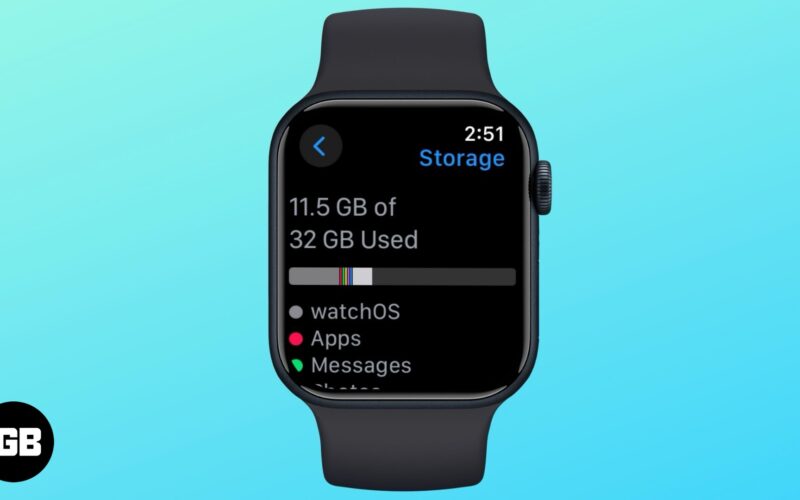
Az iPhone -okkal ellentétben nem kap több tárolási lehetőséget az Apple órák számára. Míg a prémium Apple Watch Ultra modellek 64 GB -os tárolókapacitással rendelkeznek, a legújabb normál modellek továbbra is 32 GB -os kapacitással rendelkeznek.
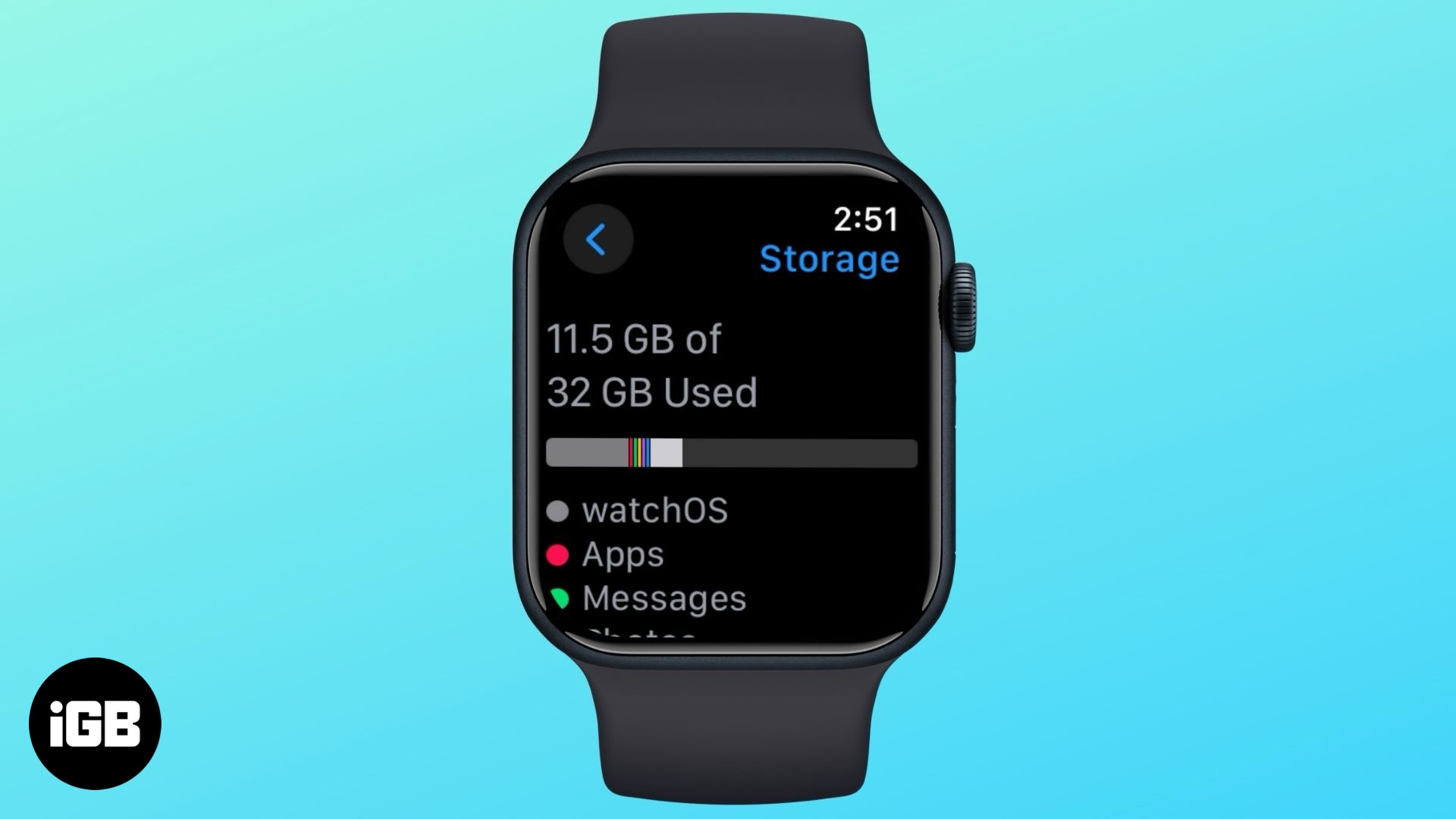
Ha Ön energiatörő, ez a korlátozott tárhely gyorsan kitölthető, így többet akar. Bár nem tudod kibővíteni az Apple Watch korlátozott tárolását, vannak módok arra, hogy felszabadítsák. Ez az útmutató részletezi az Apple Watch helyének felszabadítását.
Tartalomjegyzék
- Ellenőrizze az Apple Watch tárolóhelyét
- 7 módja annak, hogy felszabadítsák a tárolóhelyet egy Apple Watch -on
- 1. törölje a fel nem használt alkalmazásokat
- 2. Törölje a felesleges fotókat
- 3. Távolítsa el a letöltött zenét és a podcastokat
- 4. Törölje a gyorsítótárazott adat- és rendszerfájlokat
- 5. Távolítsa el a régi üzeneteket és hívja az előzményeket
- 6. Törölje a régi edzésadatokat, ha már nincs szükség
- 7. Tiltsa le az automatikus alkalmazás telepítését
Ellenőrizze az Apple Watch tárolóhelyét
Mielőtt megnézzük, mit távolíthat el az Apple Watch -ból, hogy visszaszerezze az elveszett tárolóhelyet, elengedhetetlen annak meghatározása, hogy mi fogyasztja a legtöbb helyet. Miután ezt megtette, tudni fogja, mit kell pontosan törölnie. Így ellenőrizheti az Apple Watch tárolóhelyét.
Közvetlenül az Apple Watch -on:
- Lépjen a Beállítások → Általános → Tárolás elemre. Itt láthatja a tárolási használat bontását, beleértve az alkalmazásokat, a médiát és a rendszerfájlokat.
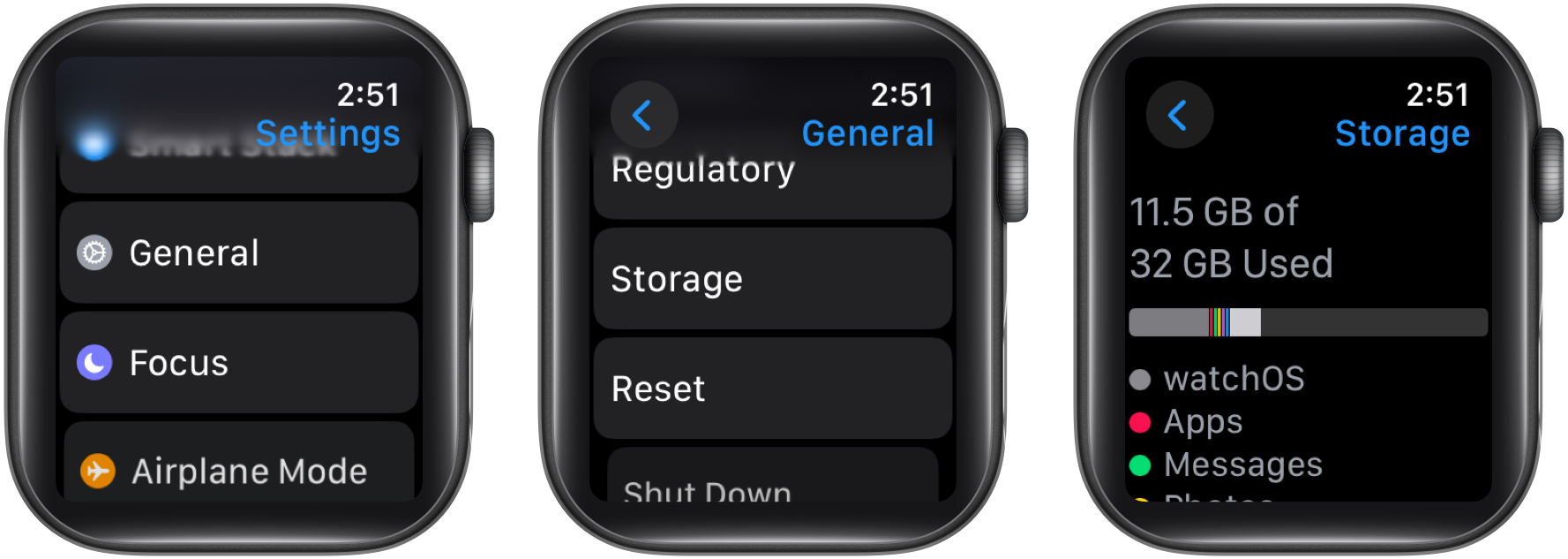
A Watch alkalmazás használata:
- Nyissa meg a Watch alkalmazást, és lépjen az Általános → Tárolás elemre. Ellenőrizze, hogy mekkora a tárolóhely, és mi fogyasztja a legtöbb helyet.
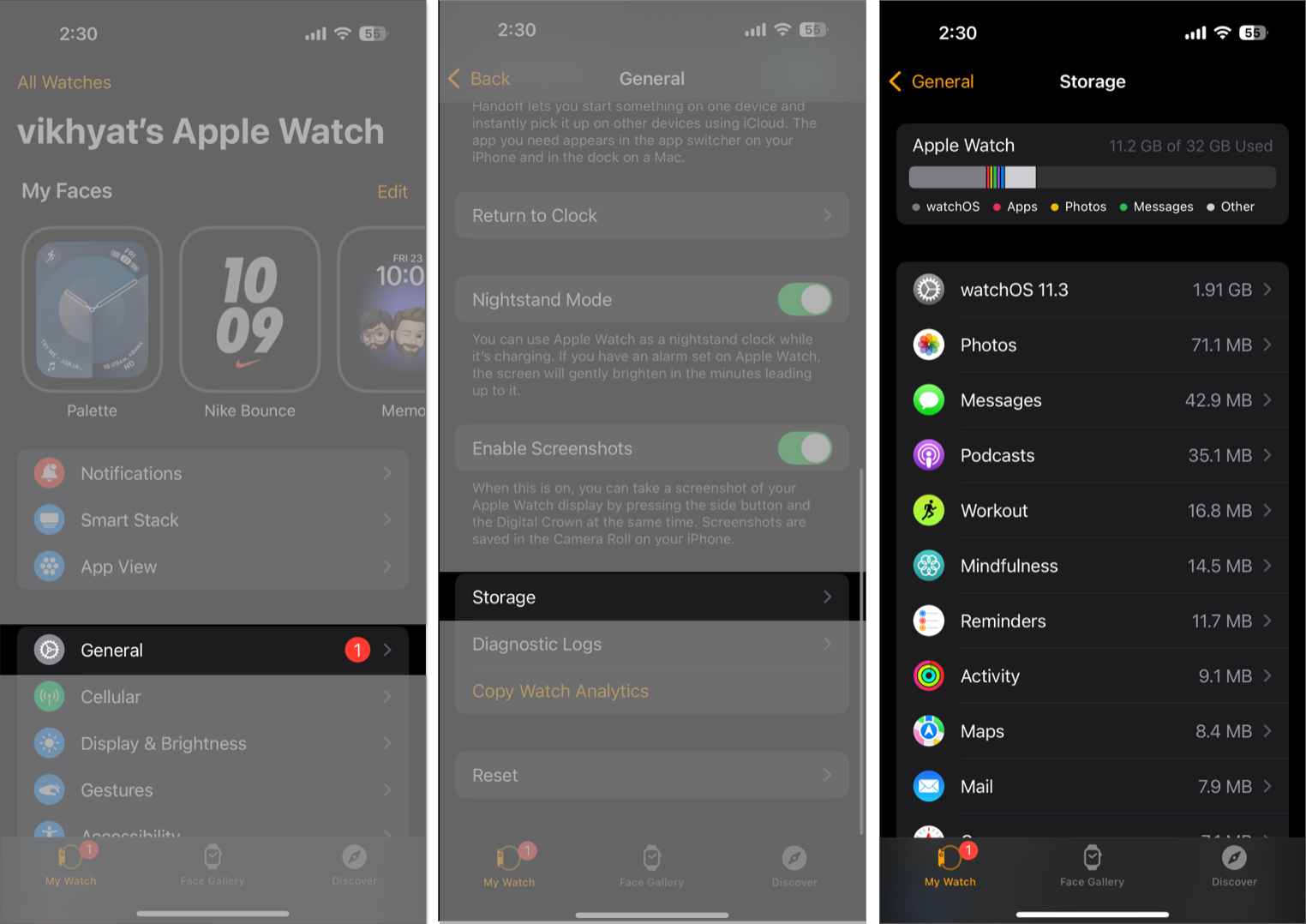
7 módja annak, hogy felszabadítsák a tárolóhelyet egy Apple Watch -on
Most, hogy tudod, mi fogyasztja a legtöbb helyet, ideje cselekedni. Itt van, amit megtehetsz.
1. törölje a fel nem használt alkalmazásokat
Nincs értelme annak, hogy olyan alkalmazásokkal rendelkezzen, amelyekre már nincs szüksége, vagy használja az Apple Watch -ra. Ezek az alkalmazások nemcsak megnehezítik más alkalmazások keresését, hanem értékes tárhelyet is fogyasztanak. Így lehet eltávolítani őket:
Közvetlenül az Apple Watch -on:
- A Grid View-ban koppintson, és tartsa meg az eltávolítani kívánt alkalmazást, és érintse meg az X gombot, amely az alkalmazás ikonjának bal felső sarkában jelenik meg.

- A lista nézetben csúsztassa el az eltávolítani kívánt alkalmazás bal oldalát, és koppintson a kukába ikonra.
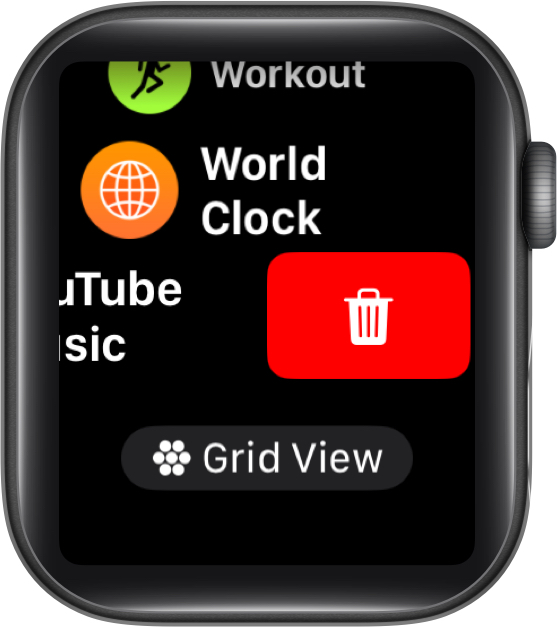
A Watch alkalmazáson keresztül:
- Nyissa meg a Watch alkalmazást, görgessen lefelé, és válassza ki a törölni kívánt alkalmazást. Ezután váltson ki a show alkalmazást az Apple Watch -on.
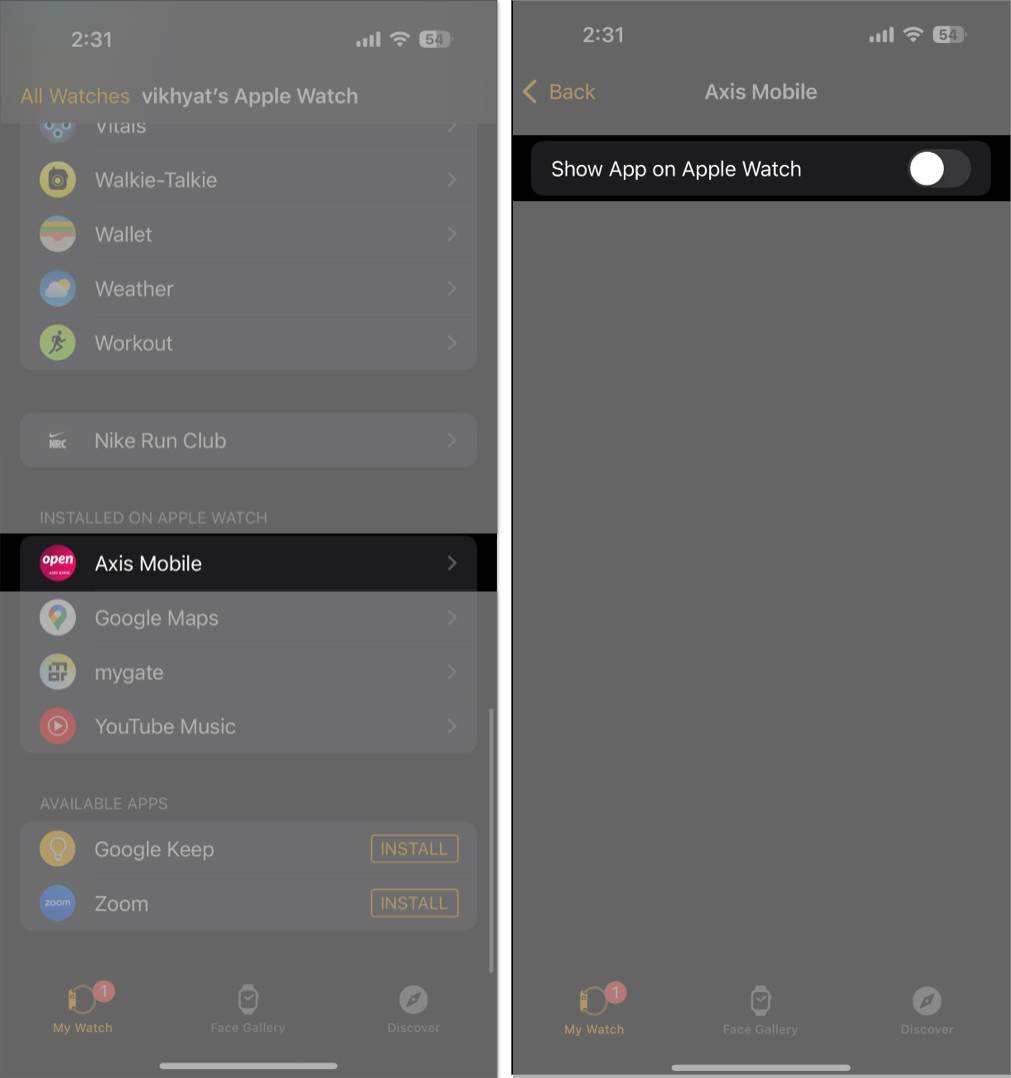
2. Törölje a felesleges fotókat
Az Apple Watch alapértelmezés szerint korlátozott számú fényképet szinkronizál a páros iPhone -ról. Noha a csuklóján lévő fotókhoz való hozzáférés időnként hasznos lehet, a képek ilyen apró képernyőn történő megtekintése nem mindig praktikus.
Mint ilyen, ha soha nem használja ezt a funkciót, akkor teljesen letilthatja a Photo Sync -t. Alternatív megoldásként korlátozhatja azt legfeljebb 25 fényképre, hogy megőrizze a rendszeresen szükséges hozzáférést.
A Watch alkalmazás használata:
- Nyissa meg a Watch alkalmazást, görgessen lefelé, és koppintson a fotókra.
- Itt váltson ki a fotó szinkronizálására.
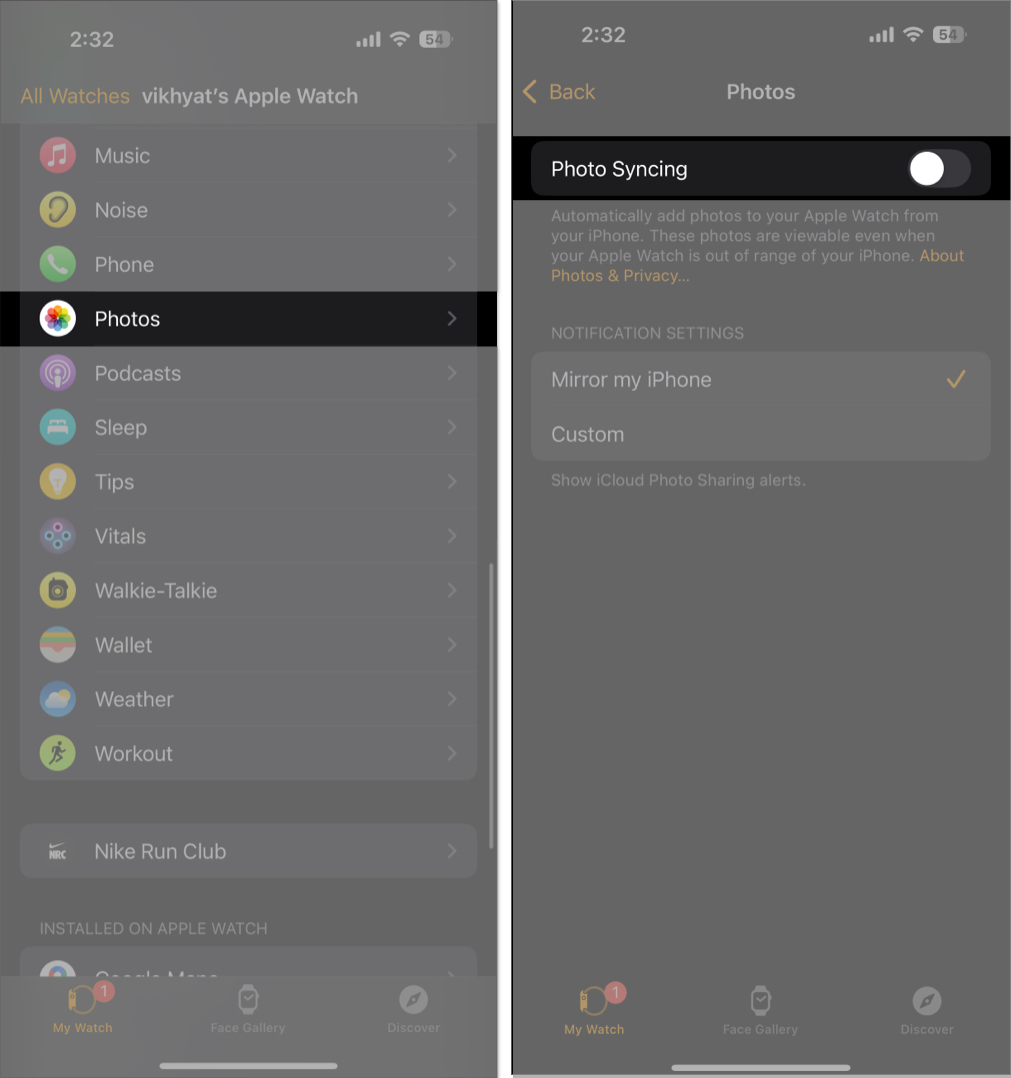
- Alternatív megoldásként érintse meg a Photos Limit oldalt, és válasszon 25 fényképet a következő menüben.
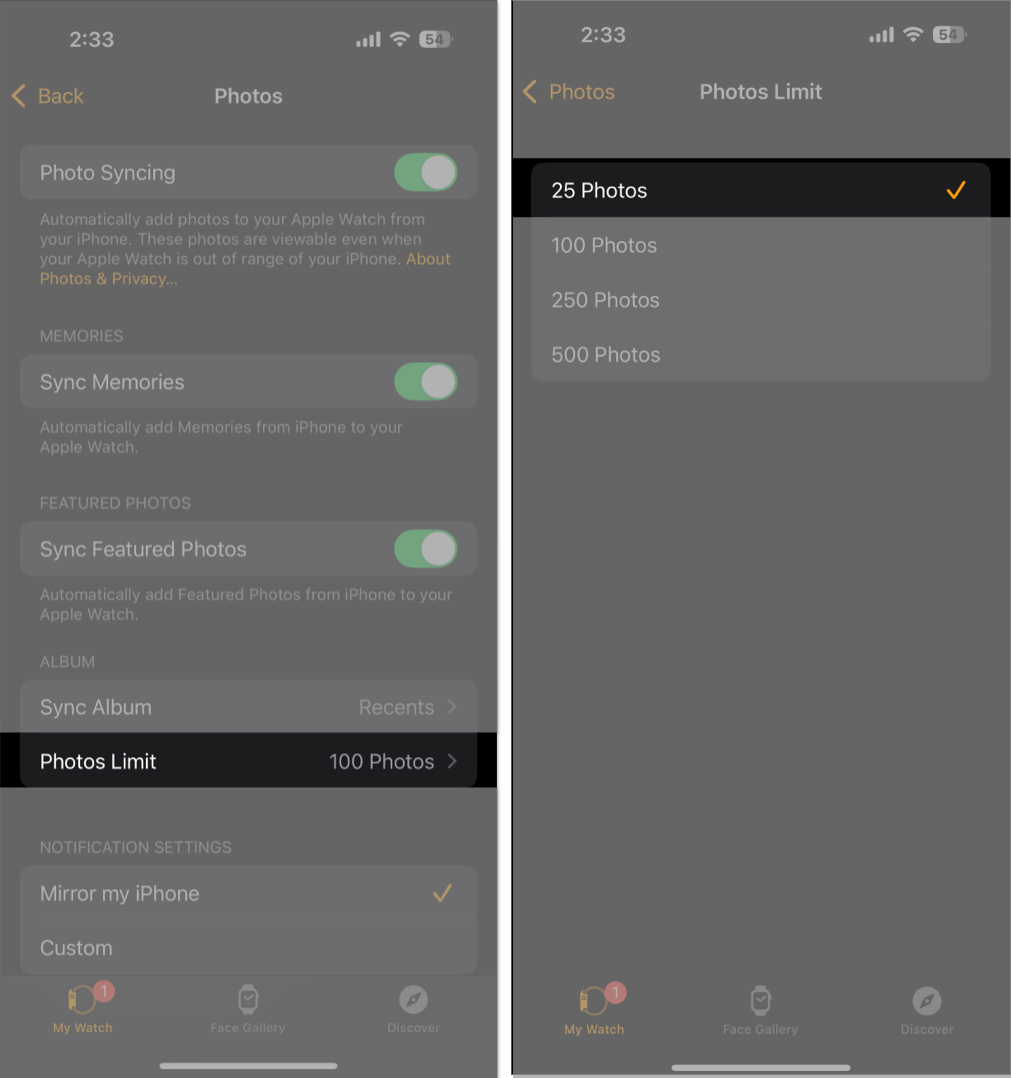
3. Távolítsa el a letöltött zenét és a podcastokat
Ha korábban zenét vagy podcastot adott hozzá az Apple Watch -hez, de nem fér hozzá olyan rendszeresen, mint amire számítottál, bölcs dolog eltávolítani őket és visszaszerezni a helyet.
Távolítsa el a zenét közvetlenül az Apple Watch -on:
- Nyissa meg a zenei alkalmazást, és menjen a Library → Letöltéssel. Húzza meg a bal oldalt az eltávolítani kívánt dalon, és koppintson a törlésre.
Távolítsa el a zenét a Watch alkalmazáson keresztül:
- Nyissa meg a Watch alkalmazást, görgessen lefelé, és érintse meg a zenét.
- Itt váltson ki a legutóbbi zenét automatikusan Hozzáadás alatt.
- Ezután érintse meg a szerkesztést a jobb felső sarokban.
- Most érintse meg a – (mínusz) jelet, mielőtt az eltávolítani szeretne.
Távolítsa el a podcastokat az órás alkalmazáson keresztül
- A Watch alkalmazásban válassza a podcastokat. Válassza ki a podcastot, amelyet eltávolítani kíván a műsorok alatt, és koppintson a show eltávolítására.
4. Törölje a gyorsítótárazott adat- és rendszerfájlokat
Az iPhone -hoz hasonlóan az Apple Watch ideiglenes fájlokat, rendszernaplókat és gyorsítótár -adatokat is tárol, amelyek helyet foglalhatnak el. Míg az Apple nem kínál közvetlen módot az Apple Watch gyorsítótárának kézi törlésére, az Apple Watch újraindítására vagy párosítására.
Így lehet újraindítani az Apple Watch -ot:
- Nyomja meg és tartsa be az oldalgombot, és érintse meg a jobb felső sarokban lévő Power ikont. Húzza a csúszdát jobbra a csúszka kikapcsolására, és adjon néhány másodpercig az órát a kikapcsoláshoz. Ezután nyomja meg és tartsa be az oldalgombot, hogy újra bekapcsolja.
Ha az Apple Watch újraindítása nem segít, akkor párosíthatja és párosíthatja újra, mivel ez segíthet a szemét törlésében. Így van:
- Nyissa meg a Watch alkalmazást, és menjen az összes órára. Érintse meg az I gombot, és érintse meg a UpaIAR Apple Watch gombot.
Miután a párosítás befejeződött, újból párosíthatja az Apple Watch -ot.
5. Távolítsa el a régi üzeneteket és hívja az előzményeket
Ugyanazon Apple -fiók miatt az iPhone -on tárolt szöveges üzeneteket és hívásnaplókat az Apple Watch -en is tárolják, amelyek idővel felesleges helyet foglalhatnak el. Tehát a régi üzenetek és a hívás előzményeinek törlése bölcs lehet, mivel felszabadíthatja a tárolást. Ezenkívül minden olyan szöveges üzenet és hívásnapló, amelyet töröl az Apple Watch -ból, nem távolítja el az iPhone -ról, így biztonságos választás. Így lehet ezt megtenni.
Az üzenetek törlése:
- Nyissa meg az Üzenetek alkalmazást. Húzza meg a bal oldali törlést, és koppintson a szemét ikonra.
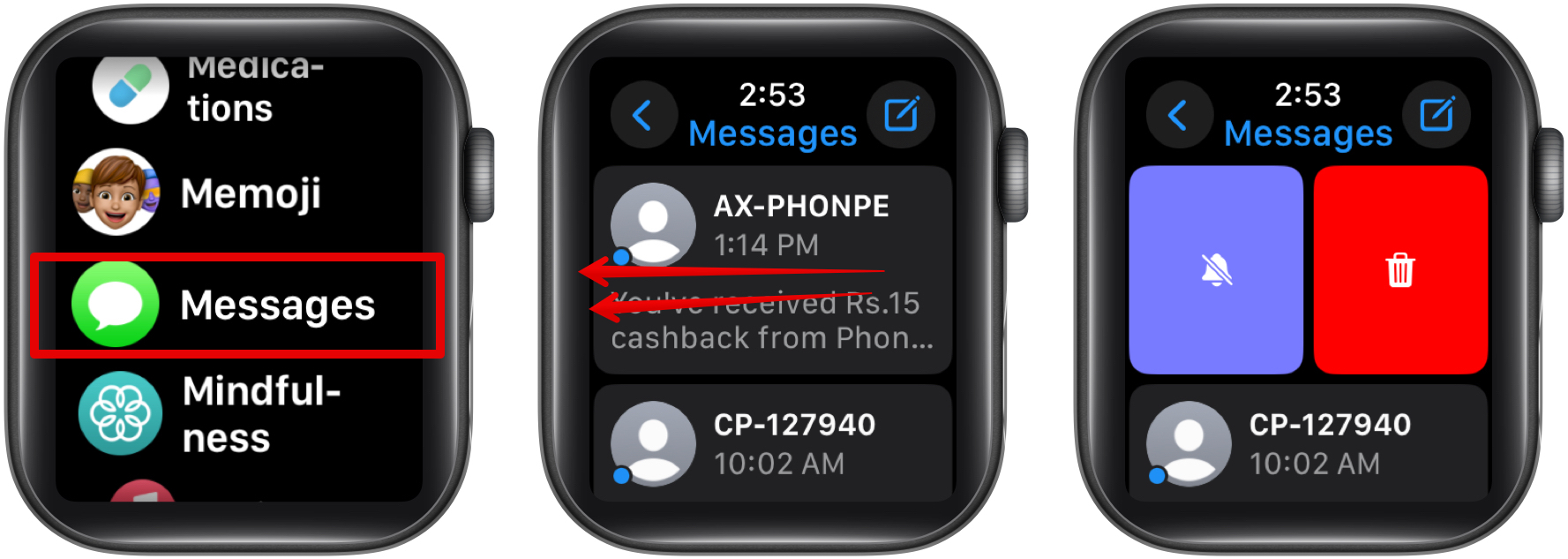
A legutóbbi hívások törlése:
- Nyissa meg a telefon alkalmazást, és lépjen a Recents oldalra. Húzza meg a törölni kívánt híváson balra, és koppintson az x gombra.
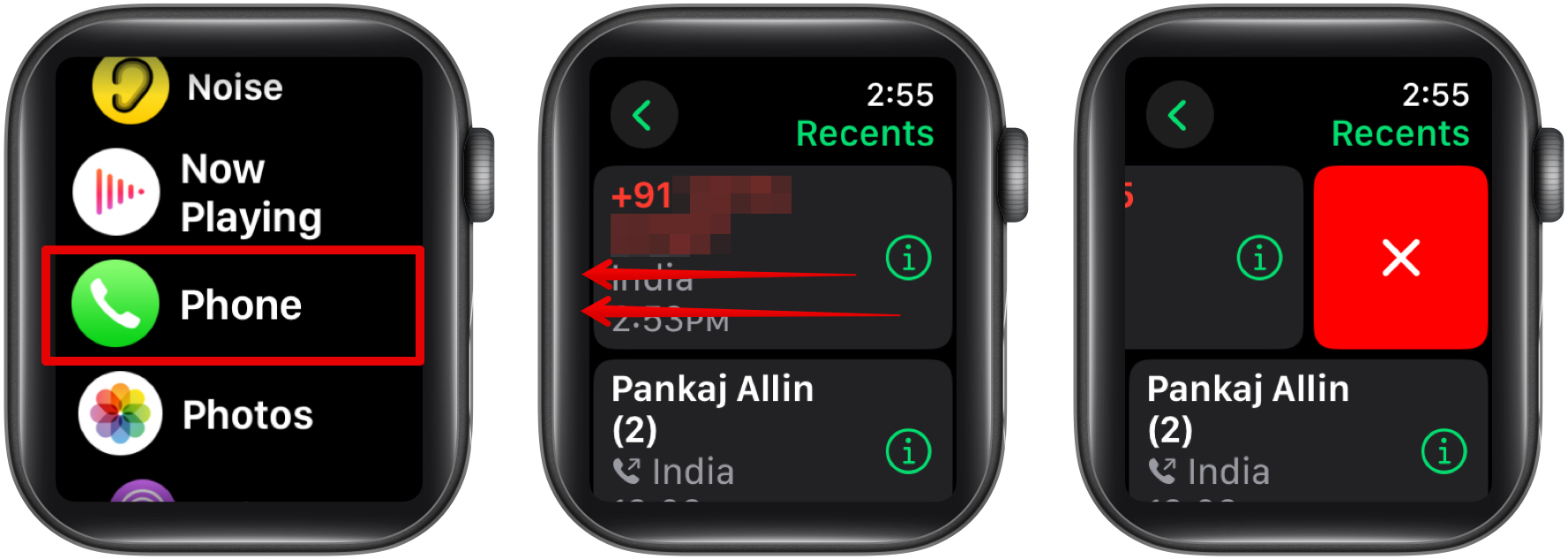
6. Törölje a régi edzésadatokat, ha már nincs szükség
Az idő múlásával az összes edzés- és tevékenységi adatot, beleértve a lépéseket, a kalóriákat, a pulzusszámot és az edzés előzményeit, az Apple Watch -on tárolják. Noha az adatok segítenek a fitnesz előrehaladásának nyomon követésében, jelentős tárolást fogyaszthat, különösen, ha hosszú edzéssel rendelkezik.
Noha nincs közvetlen módja ennek az adatoknak az Apple Watch -ból történő törlésére, a páros iPhone egészségügyi alkalmazásán keresztül eltávolíthatja a régi edzés- és tevékenységi adatokat. Így van:
- Nyissa meg az Egészségügyi alkalmazást az iPhone-on, és koppintson a profil ikonra a jobb felső sarokban.
- Érintse meg az eszközöket a magánélet védelme alatt.
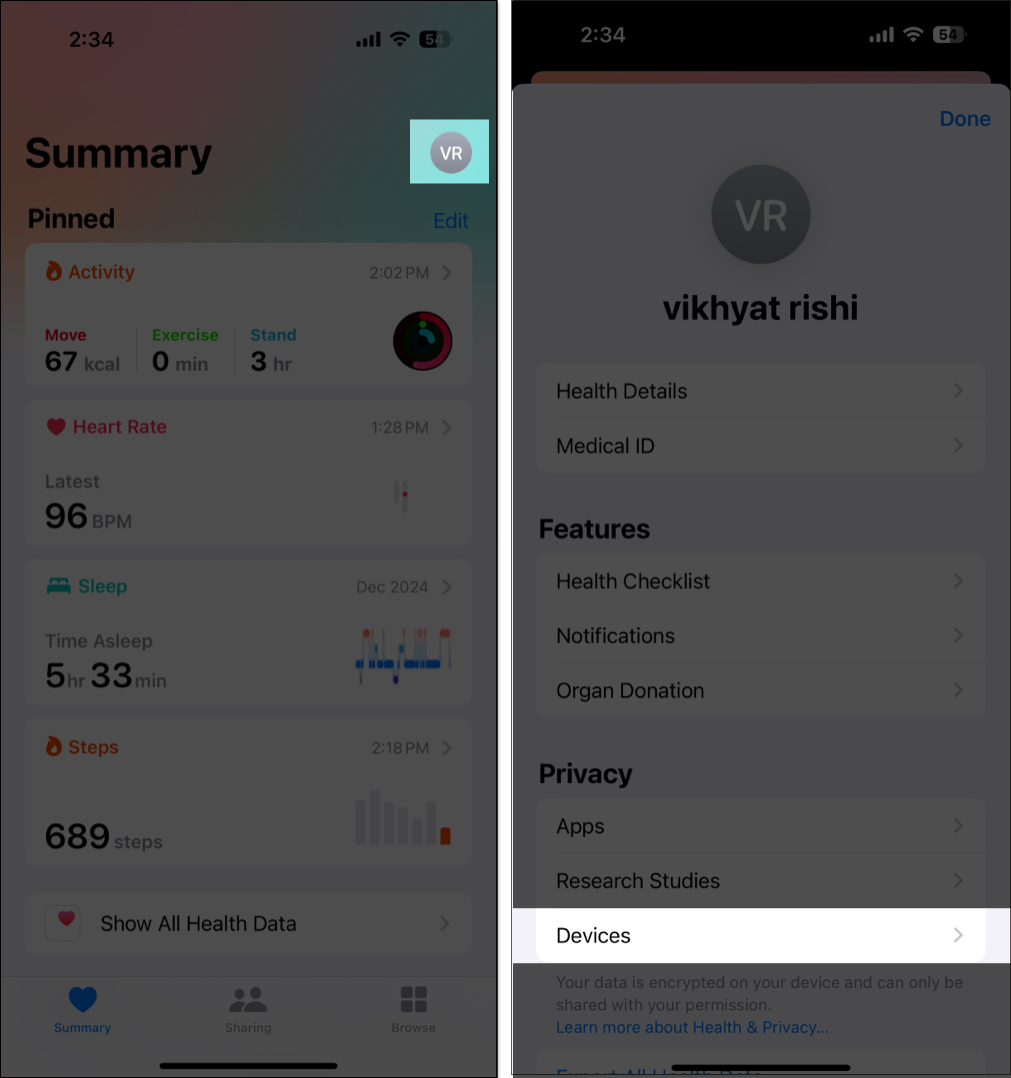
- Most keresse meg, és válassza ki az Apple Watch -ot az eszközök listájából.
- Görgessen lefelé, és érintse meg az összes adatot törölje az összes adatot [your name Apple Watch]-
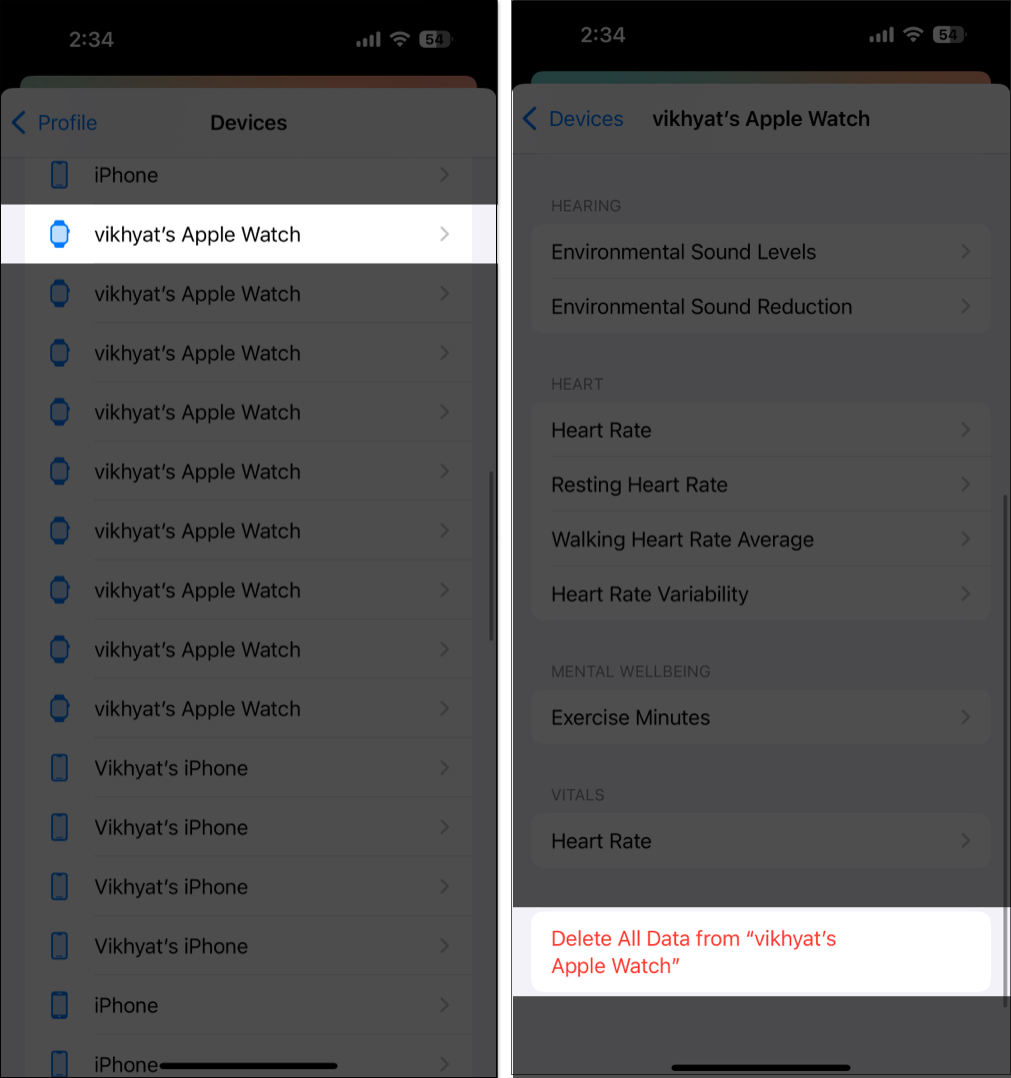
7. Tiltsa le az automatikus alkalmazás telepítését
Amikor az automatikus alkalmazás telepítése engedélyezve van, a páros iPhone -ra telepített alkalmazás automatikusan letölthető és telepítve van az Apple Watch -ra, megadja az órát. Tehát jobb lenne letiltani az automatikus alkalmazás telepítését, mert nem minden alkalmazásnak kell lennie az Apple Watch -on.
Közvetlenül az Apple Watch -on:
- Lépjen a Beállítások → App Store elemre, és váltsa ki az automatikus letöltéseket.
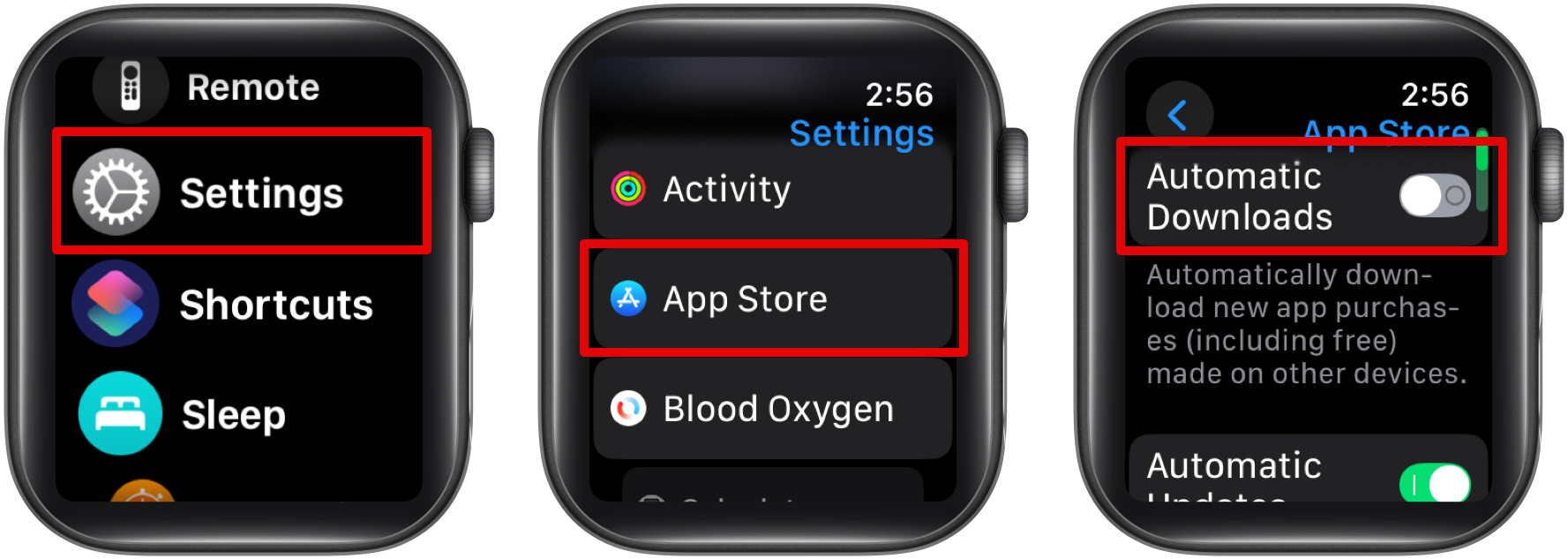
A Watch alkalmazáson keresztül:
- Nyissa meg a Watch alkalmazást, és lépjen az App Store -ba. Kapcsolja ki az automatikus letöltéseket.
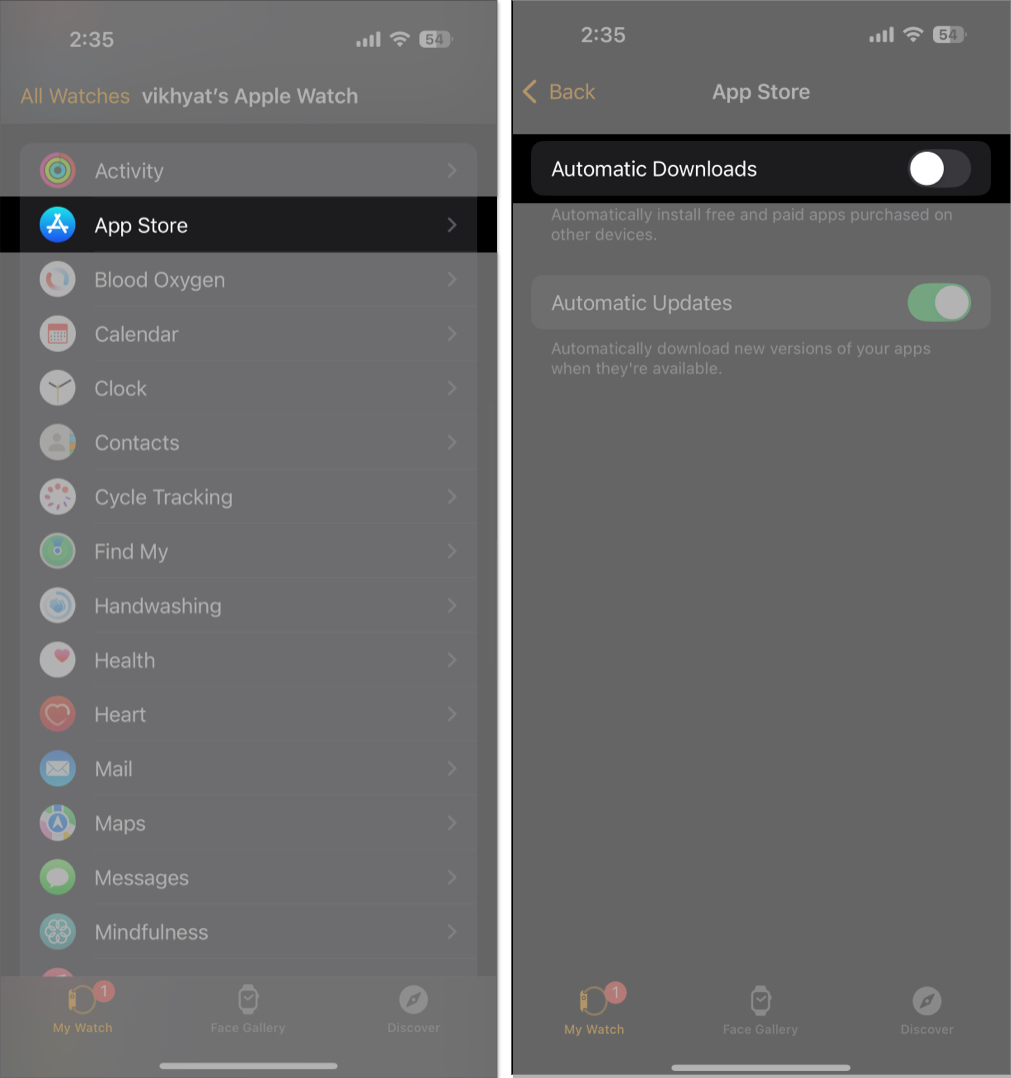
Miután elkészült, manuálisan telepítheti az alkalmazásokat az Apple Watch -ra.
Csomagolás…
Az Apple Watch tárolásának rendszeres kezelése és megőrzése szervezve lehetővé teszi a simább teljesítményt, és lehetővé teszi új alkalmazások telepítését, új zenei és podcastok letöltését, tárolási problémák nélkül. Tehát folytassa, ellenőrizze, hogy mi foglalja el az Apple Watch tárolását, és szabaduljon meg a nem szükséges dolgoktól.
Az alábbiakban kommentálhatja az alábbiakat, ha még mindig van kétségeid, és örömmel segítünk.
Ön is tetszik:
- Hogyan lehet böngészni az interneten az Apple Watch -on
- Hogyan lehetne növelni az Apple Watch képernyő fényerejét
- Hogyan lehet üríteni a szemetet az iPhone -on, hogy felszabadítsa a helyet